每个人都是不完美的,都是上帝咬过的苹果,iPhone一直也是以被咬了一口的苹果作为图标,目前苹果智能手机已经更新到第12代,随之一起更新的还有iOS14,新增了健康板块里的睡眠闹钟
每个人都是不完美的,都是上帝咬过的苹果,iPhone一直也是以被咬了一口的苹果作为图标,目前苹果智能手机已经更新到第12代,随之一起更新的还有iOS14,新增了健康板块里的睡眠闹钟,可以提醒我们该休息了,那不需要的时候要怎么关闭呢?,许多用户不知道睡眠闹钟如何关闭,天天闹也挺麻烦的,下面我们就来看看iPhone关闭闹钟的技巧。

打开iPhone手机上的【时钟】。
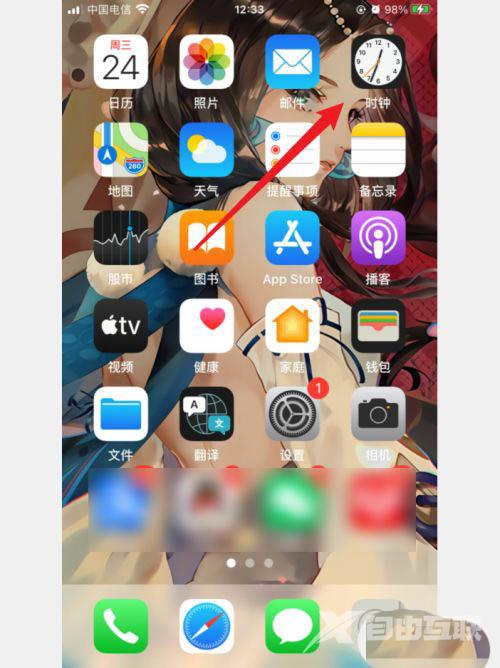
点击睡眠闹钟设置旁边的【更改】按钮。

找到需要关闭的睡眠闹钟设置项。
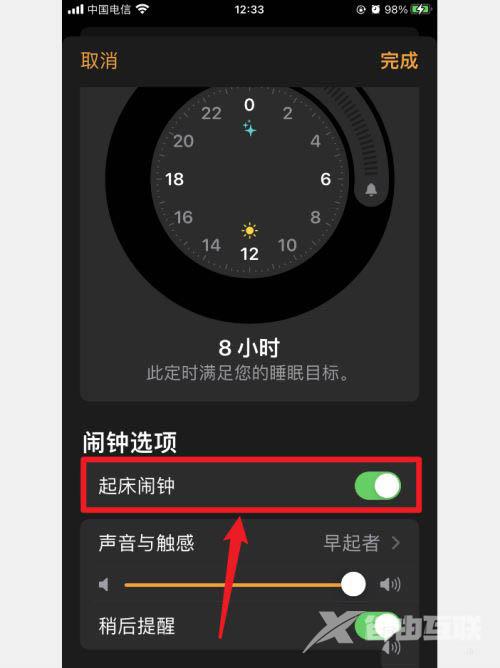
点击设置项旁边的按钮进行关闭。

完成关闭后点击右上角的【完成】即可。
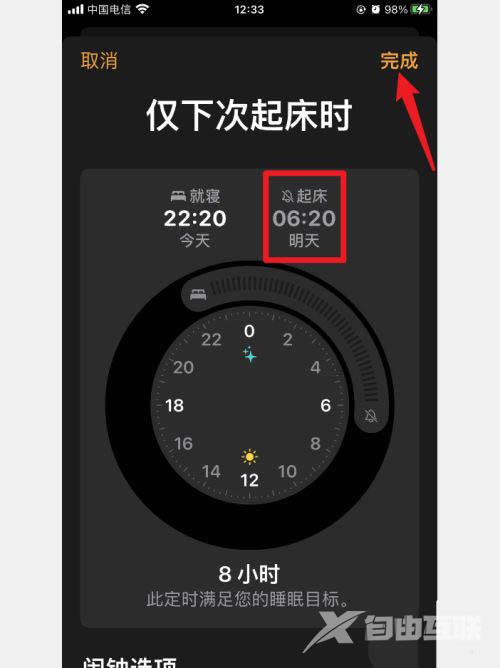
以上就是iphone睡眠那种的关闭技巧,希望大家喜欢,请继续关注自由互联。
